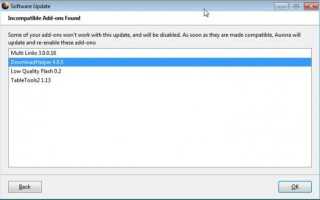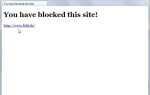Firefox 9 Aurora został zaktualizowany do Firefox 10 Aurora kilka minut temu. W oknie dialogowym aktualizacji wymieniono kilka niekompatybilnych dodatków, które w tym czasie zignorowałem, ponieważ używam Reportera zgodności dodatków Mozilla do kompatybilności dodatków. Kiedy uruchomiłem Firefoksa 10 po instalacji uaktualnienia, zauważyłem, że przeglądarka wyświetla wszystkie moje dodatki, z wyjątkiem Reportera zgodności, jako niezgodne z Firefoksem 10.
Coś nie działało zgodnie z oczekiwaniami, więc rozpoczęto poszukiwanie poprawki. Moją pierwszą myślą było to, że Reporter zgodności wymagał aktualizacji, sprawdziłem oficjalną stronę i zauważyłem, że żadna nie jest tam dostępna.
Następnie sprawdziłem menedżera dodatków w przeglądarce, aby sprawdzić, czy mogę ponownie włączyć wyłączone dodatki. To też niestety nie było możliwe.
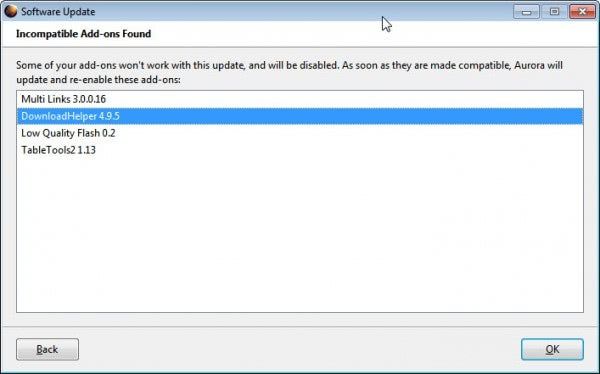
Kolejnym krokiem były Opcje Firefoksa. Pomyślałem, że Mozilla dodała do opcji przełącznik lub flagę, aby zapobiec automatycznemu włączaniu dodatków. Tak też nie było.
Ostatnim i ostatnim krokiem była decyzja o wymuszeniu zgodności bezpośrednio w oknie dialogowym about: config i zadziałało. Ale zacznijmy od samego początku. Wpisz about: config w pasku adresu i naciśnij klawisz Enter. Zobaczysz dużą listę parametrów. Wprowadź zgodność u góry, aby przefiltrować wszystkie parametry z kompatybilnością w nazwie.
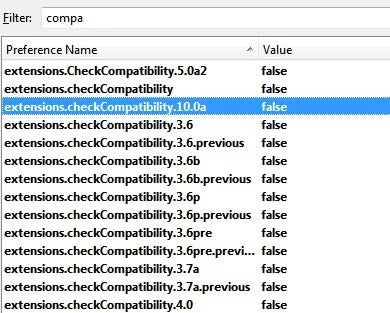
Jeśli masz zainstalowany dodatek Compatibility Reporter, zobaczysz dużą listę parametrów zgodności. Zaczynają od Firefoksa 3.6 i zaczynają się od Firefox 9. Tak, zgadza się. Podejrzewam, że parametry są dodawane przez narzędzie Compatibility Reporter oraz że program został skonfigurowany w celu dodania zgodności do Firefoksa 9. Biorąc pod uwagę, że Aurora to teraz Firefox 10, a Nightly tworzy Firefox 11, można bezpiecznie założyć, że wkrótce zobaczy aktualizację programu, która naprawi sytuację. Na razie musisz ręcznie dodać informacje o zgodności. Kliknij listę prawym przyciskiem myszy i wybierz Nowy> Boolean.

Wchodzić extensions.checkCompatibility.10.0a jako nazwę i wybierz wartość false na następnej stronie. Uruchom ponownie przeglądarkę. Jeśli wszystko działało poprawnie, wszystkie dodatki powinny zostać ponownie włączone w przeglądarce Firefox.